Как исправить черный экран на iPhone [шаг за шагом]
Опубликовано: 2022-11-23Черный экран на устройстве — одна из частых поломок большинства электронных устройств. iPhone не исключение, хоть он и признан очень прочным смартфоном.
Давайте посмотрим, совпадают ли наиболее распространенные проблемы, о которых сообщает большинство пользователей iPhone, с теми, с которыми вы сталкиваетесь.
- Случай 1: «После того, как я уронил свой iPhone 12 на землю, он отключился, но телефон был включен, потому что он звонил, когда кто-то звонил. Как мне решить черный экран смерти iPhone?»
- Случай 2: «У меня есть новый iPhone 13, который никогда не был в воде и не падал на землю, после обновления системы этот iPhone отключился».
- Случай 3: «Экран моего iphone черный, но телефон включен, я попытался принудительно перезагрузить компьютер, но экран по-прежнему ничего не показывает».
Это обычные чехлы с черным экраном для iPhone. К счастью, мы собрали для вас несколько способов исправить почти все ошибки «черного экрана смерти» на вашем iPhone.
Вам не нужно беспокоиться о том, что iPhone страдает от проблемы черного экрана смерти.
В этой статье я объясню вам, почему черный экран iPhone, как исправить черный экран iPhone, и как предотвратить черный экран iPhone.
Черный экран на айфоне

Почему экран вашего iPhone черный
«Почему экран моего iPhone черный?» Прежде чем пытаться исправить сбой черного экрана iPhone, узнайте, как возникает черный экран смерти, чтобы вы могли исправить черный экран iPhone методом устранения.
Вообще говоря, есть три причины черного экрана смерти iPhone.

- Повреждение оборудования : возможной причиной проблемы с черным экраном смерти устройства iPhone является аппаратный сбой или повреждение, которое может быть вызвано случайным падением или попаданием воды на устройство; эти непредвиденные события могут легко сместить или повредить дисплей iPhone, что приведет к черному экрану iPhone.
- Проблемы с программным обеспечением: черный экран смерти iPhone может быть вызван программными проблемами; например, программные приложения на iPhone тормозят или работают плохо, программное обеспечение, загруженное на iPhone, конфликтует друг с другом и другие причины, которые могут легко сделать ваш iPhone черным экраном. Кроме того, если вы недавно обновили свою систему, но не завершили ее, система iOS может быть повреждена, что также может привести к черному экрану смерти на вашем iPhone.
- Проблема с аккумулятором: если ваш iPhone — старое устройство, черный экран, вероятно, вызван разрядкой или неисправностью аккумулятора iPhone; пожалуйста, сначала зарядите устройство, чтобы увидеть, сможете ли вы восстановить работу iPhone.

Если у вашего iPhone черный экран из-за повреждения оборудования, не пытайтесь починить его самостоятельно, профессиональные специалисты в официальном ремонтном магазине Apple справятся с проблемой лучше, чем вы.
Теперь давайте узнаем, как бороться с черным экраном смерти iPhone, вызванным программными проблемами.
Как исправить черный экран iPhone
Способ 1: принудительно перезагрузите iPhone, чтобы исправить черный экран iPhone
Если у вашего iPhone черный экран, и вы не можете его выключить и снова включить, то принудительная перезагрузка устройства — самый быстрый и простой способ решить проблему.
Принудительный перезапуск iPhone закроет запущенное вами программное обеспечение, которое может вызывать черный экран вашего iPhone, и заставит его работать правильно после перезапуска.
Как принудительно перезагрузить iPhone?
- iPhone 6s и более ранние модели: одновременно нажмите и удерживайте кнопку режима сна/пробуждения + «Домой» и одновременно отпустите обе кнопки, когда появится логотип Apple.
- iPhone 7/7 Plus: нажмите и удерживайте кнопку включения/выключения + кнопку уменьшения громкости одновременно, пока не появится логотип Apple перед выпуском.
- iPhone 8 и новее: быстро нажмите и отпустите кнопку увеличения громкости, затем быстро нажмите и отпустите кнопку уменьшения громкости и, наконец, нажмите и удерживайте боковую кнопку питания, отпустив боковую кнопку, когда появится логотип Apple.
Способ 2: используйте iSunshare iOS Repair Genius, чтобы исправить черный экран iPhone
С годами исследований, iSunshare разработала профессиональный инструмент для восстановления iOS: iSunshare iOS Repair Genius, инструмент, который может полностью устранить различные системные проблемы iOS, такие как зависание логотипа Apple или режима восстановления, черный экран, белый экран и т. д.
Позвольте мне показать вам, как это работает.
- Шаг 1 : Установите программное обеспечение . Загрузите и установите iSunshare iOS Repair Genius и iTunes на свой компьютер.
После того, как вы нажмете «Выполнить программу», вы увидите два параметра в основном интерфейсе iSunshare iOS Repair Genius: стандартный режим и расширенный режим . « Стандартный режим » позволяет быстро устранять распространенные системные проблемы iPhone без потери данных; это должен быть ваш первый выбор.
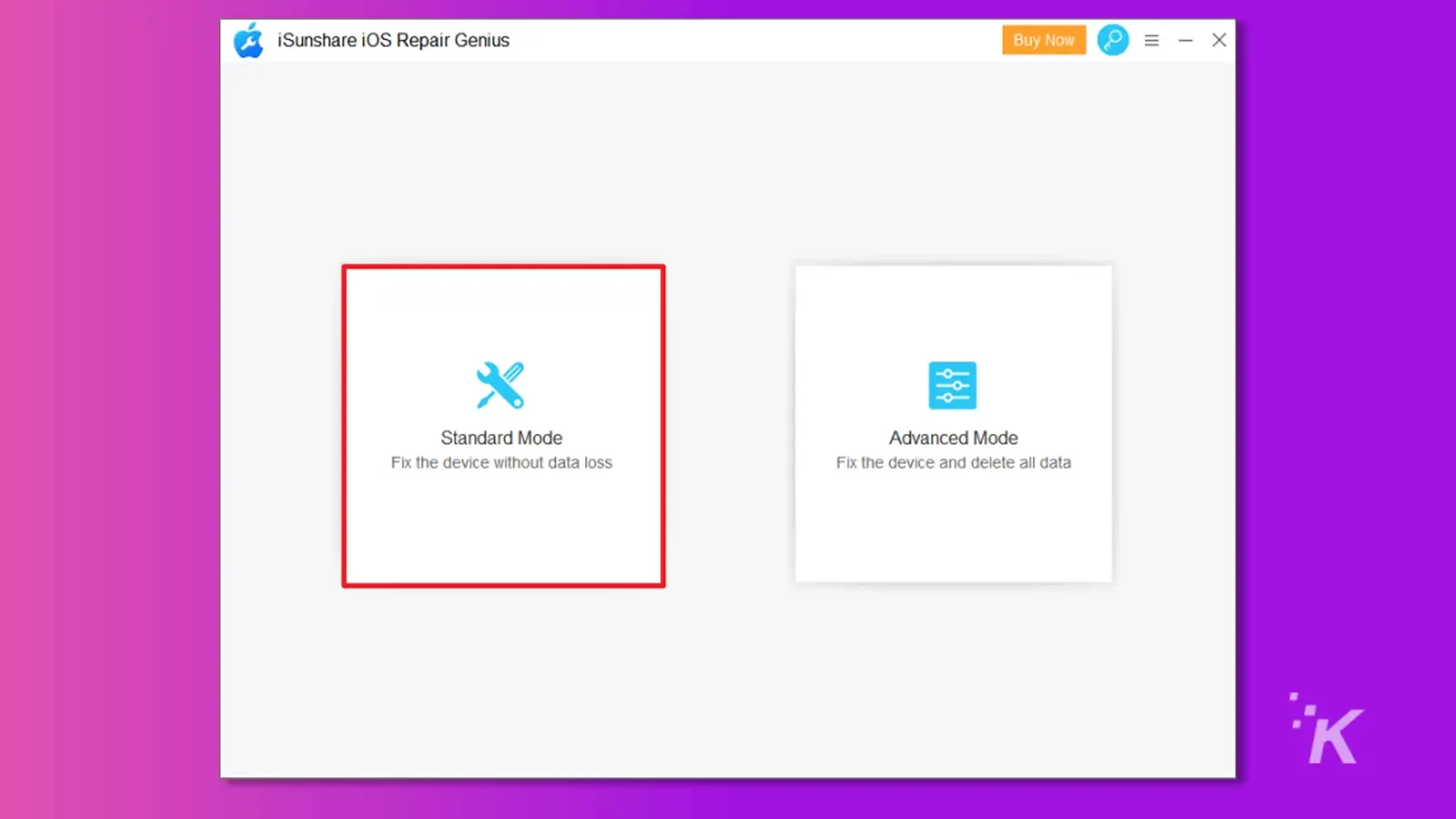
- Шаг 2: Определите свое устройство. Убедитесь, что ваш iPhone подключен к компьютеру через USB-кабель, и нажмите «Далее»; программное обеспечение немедленно обнаружит ваш iPhone. Если ваше устройство не может быть обнаружено, вам необходимо перевести его в режим DFU или режим восстановления.
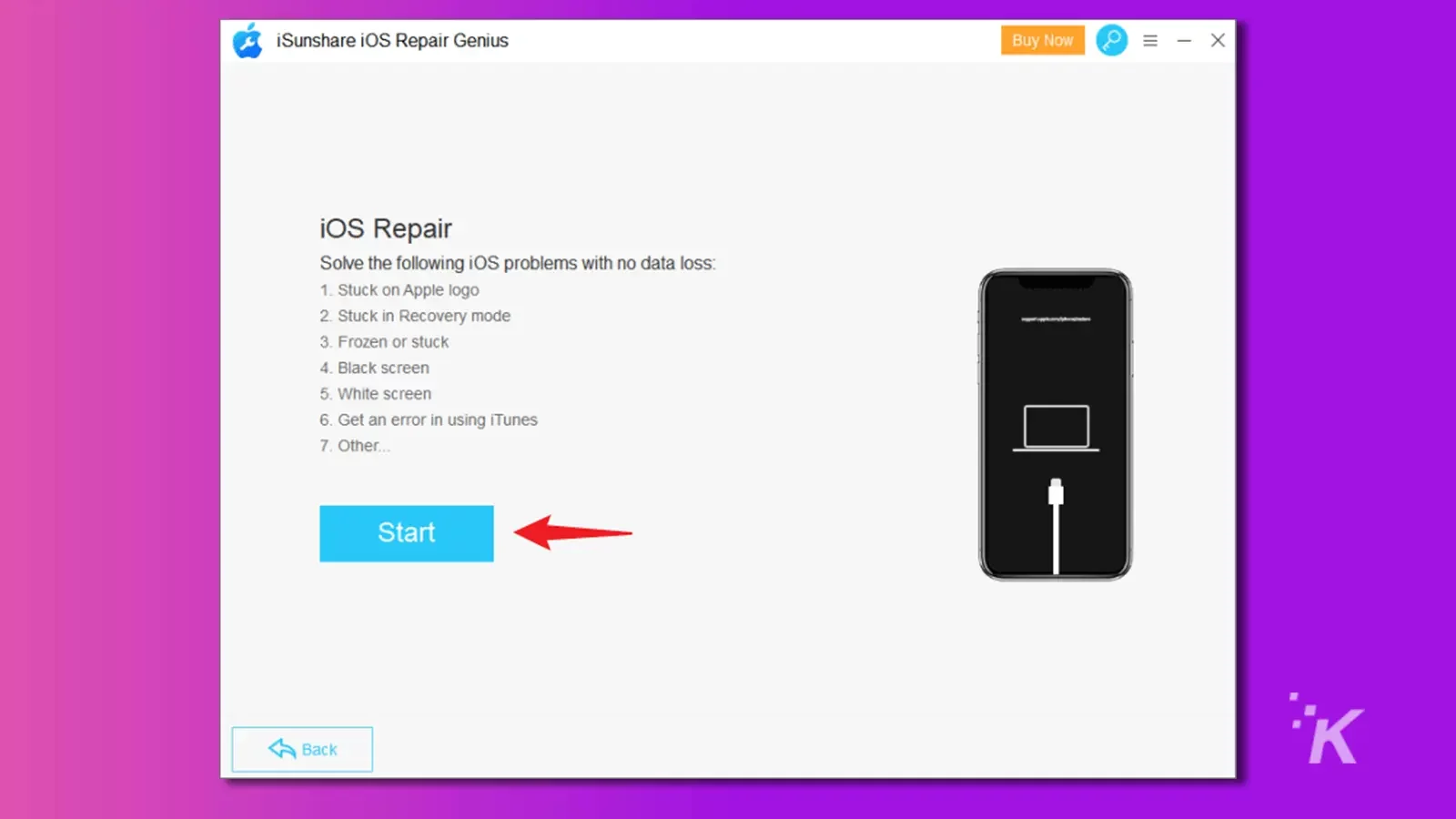
- Шаг 3: Загрузите прошивку. iSunshare iOS Repair Genius на этой странице будут показаны последние доступные пакеты встроенного ПО, нажмите « Выбрать », чтобы выбрать место хранения пакета встроенного ПО, а затем нажмите « Загрузить », чтобы загрузить пакет встроенного ПО.
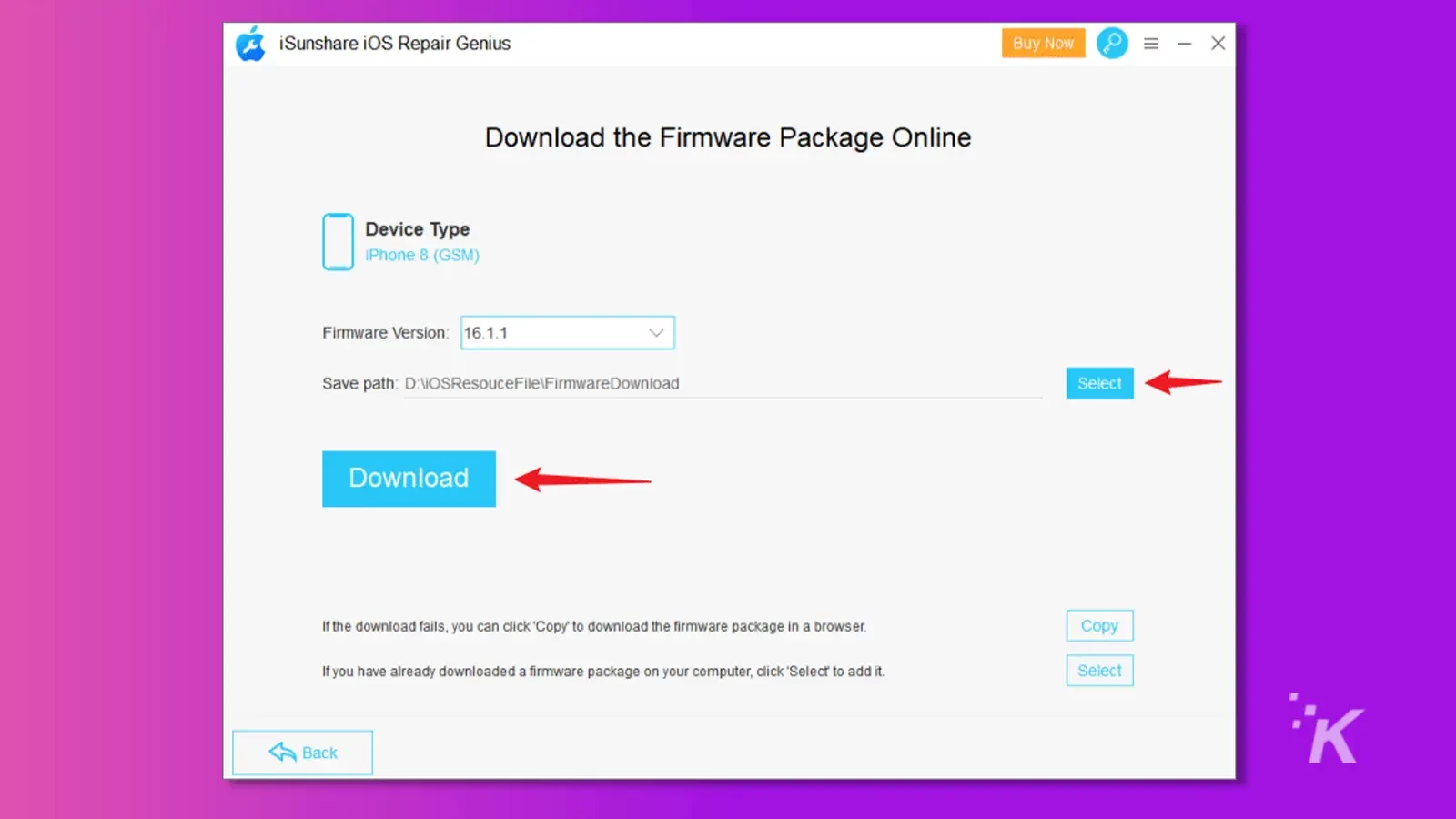
- Шаг 4: Исправьте черный экран iPhone. После загрузки пакета прошивки нажмите кнопку «Восстановить», и программа восстановит ваш iPhone.
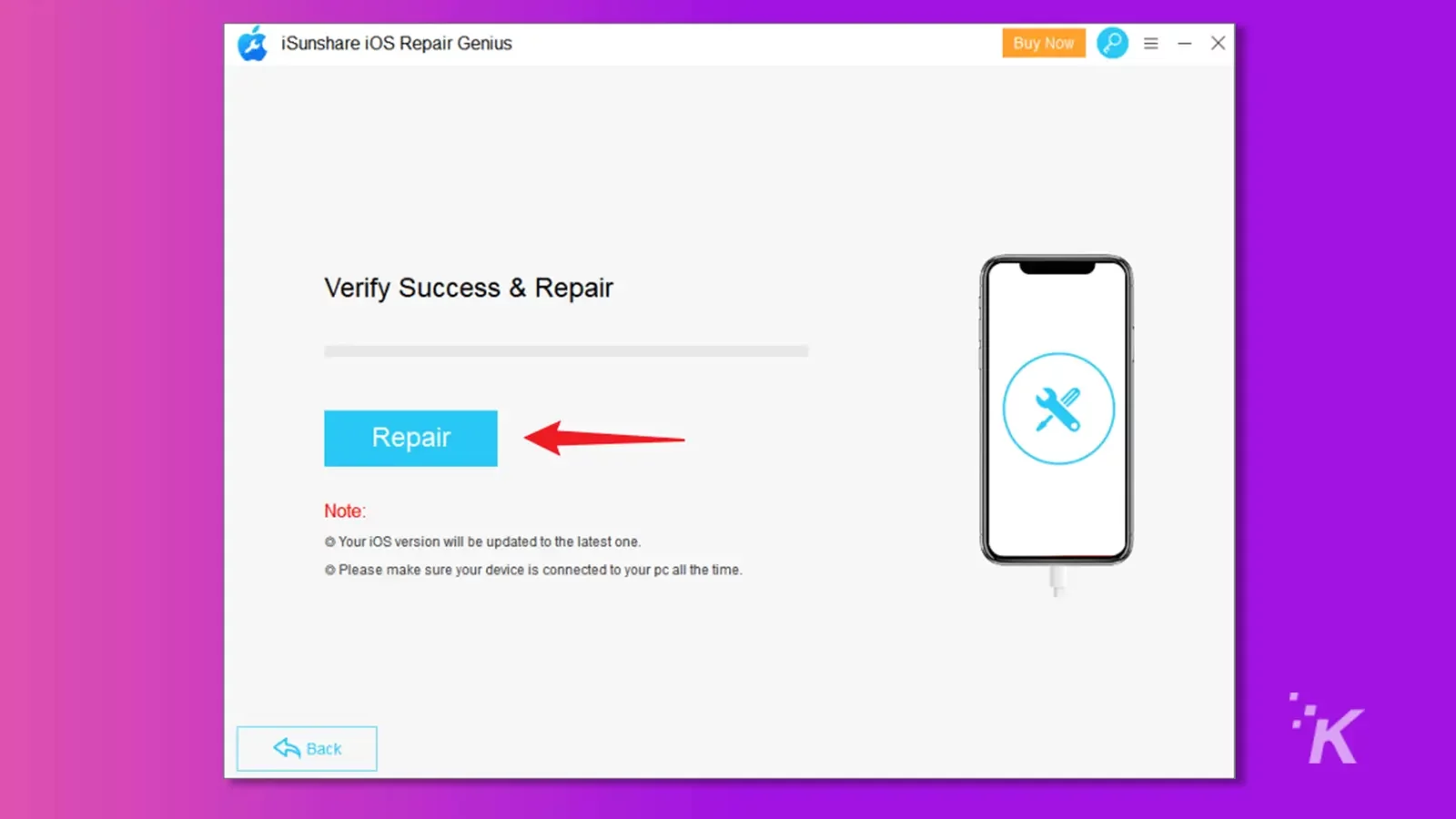
Процесс восстановления выведет ваш iPhone из режима восстановления, устранит другие проблемы (если таковые имеются) и обновит ваш iPhone до последней версии iOS.

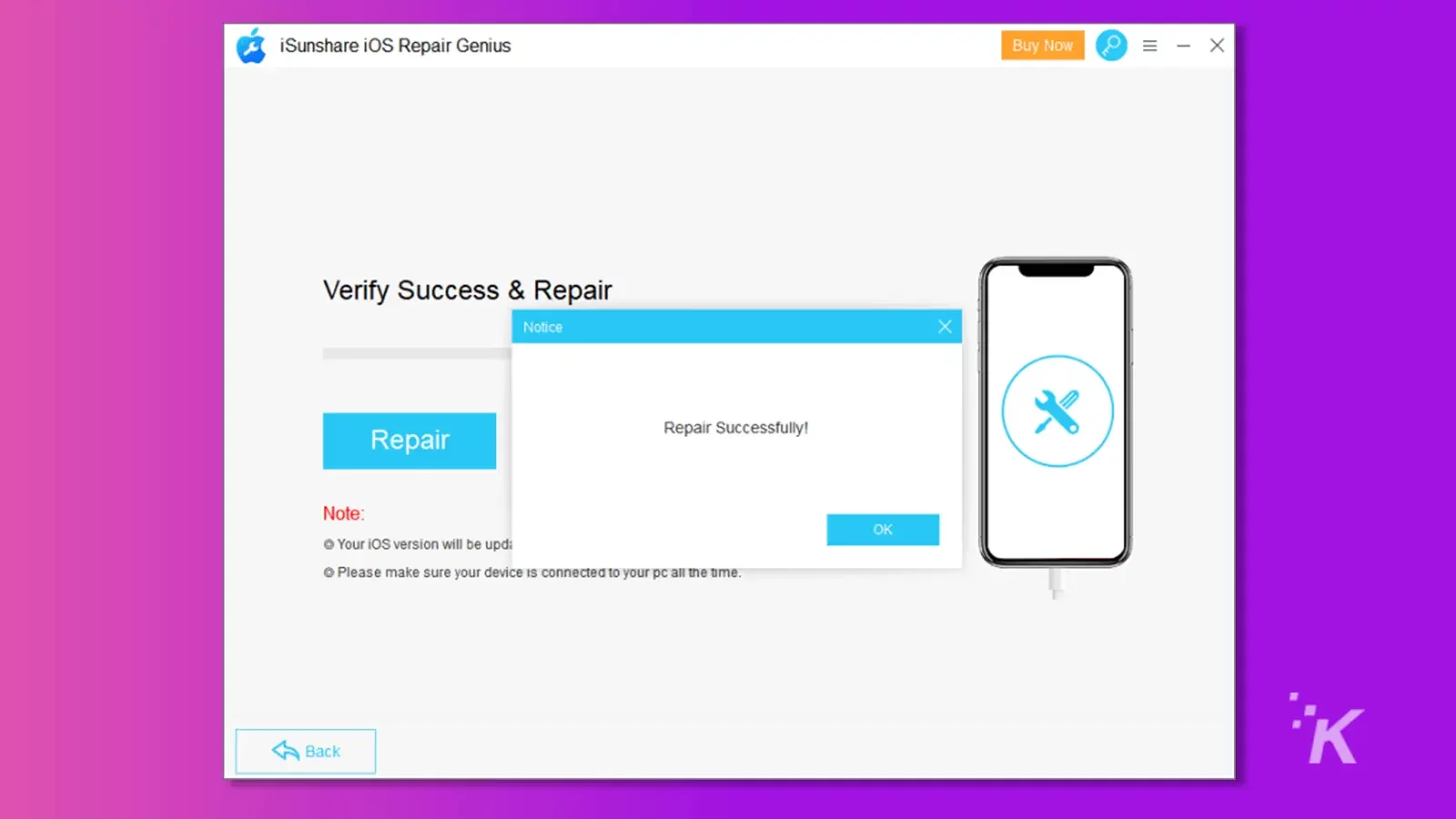
Если « Стандартный режим » не устраняет черный экран вашего iPhone, выберите « Расширенный режим » и следуйте пошаговым инструкциям программного обеспечения, чтобы исправить это.
Способ 3: используйте режим восстановления iPhone, чтобы исправить черный экран iPhone
Если принудительный перезапуск не работает, вы можете попробовать функцию режима восстановления iPhone, чтобы исправить сбой черного экрана устройства.
Кроме того, обратите внимание, что этот метод может восстановить заводские настройки вашего iPhone, что приведет к потере всех данных вашего телефона, поэтому сделайте резервную копию своих данных перед началом процесса.
Подключите ваш iPhone к надежному компьютеру с помощью USB-кабеля, откройте «iTunes»> «Сводка»> «Резервное копирование сейчас», и когда резервное копирование будет завершено, нажмите « Восстановить iPhone » и подождите, пока iTunes завершит восстановление заводских настроек. .
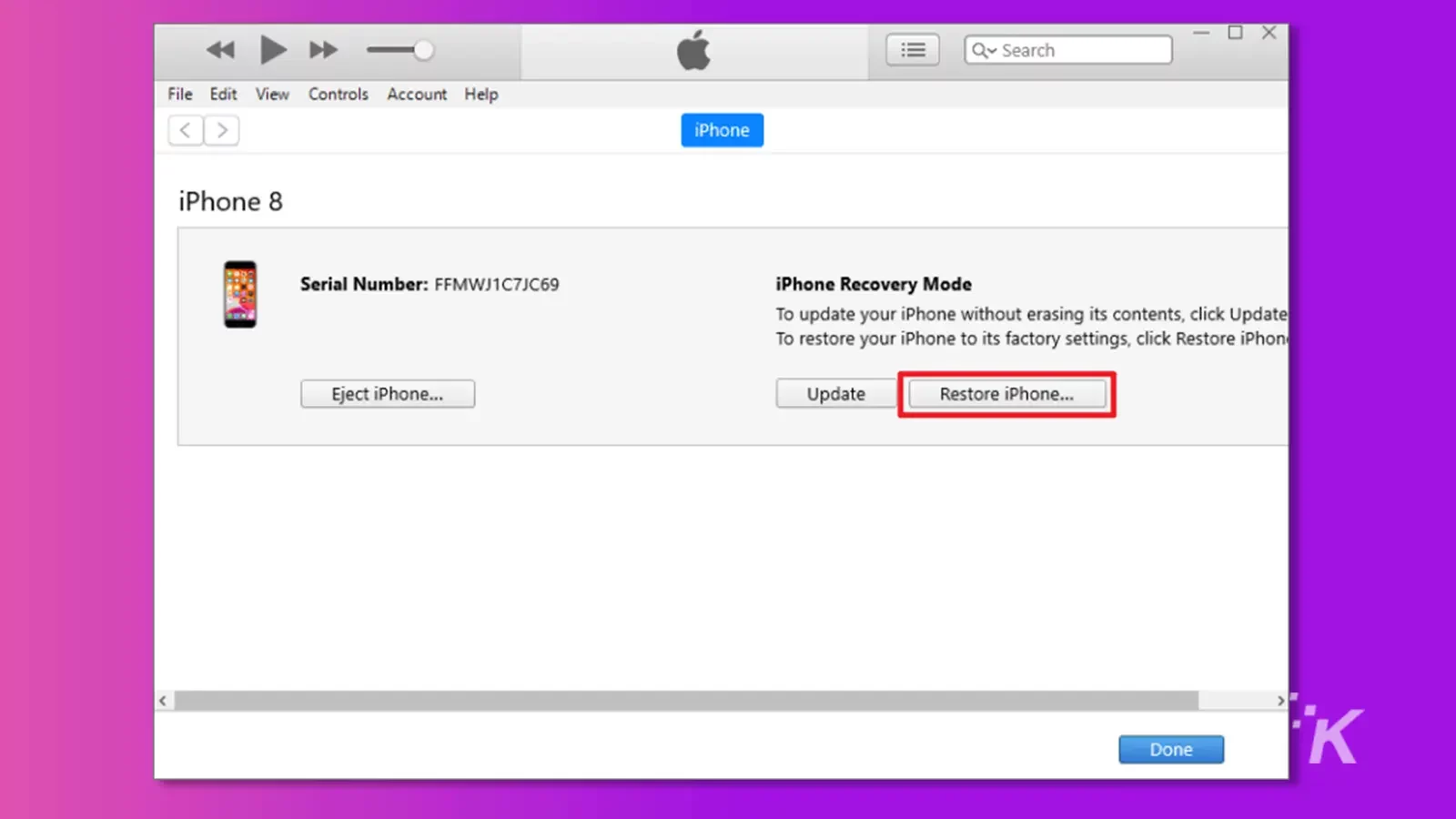
Часть 3: как предотвратить черный экран iPhone
- Предупреждение 1. Используйте iPhone при надлежащей температуре окружающей среды (от 0° до 35°C или от 32° до 95°F). Слишком холодная или слишком горячая рабочая среда может повредить iPhone, сократить срок службы батареи или даже вызвать черный экран смерти iPhone и т. д.
- Предупреждение 2. Избегайте загрузки нестандартных программных приложений. Как упоминалось выше, нестабильное программное обеспечение или программные системы, не соответствующие iPhone, являются одной из причин черного экрана iPhone. Более того, случайная загрузка программного обеспечения может легко вызвать конфликты программного обеспечения и программного обеспечения друг с другом, что повлияет на стабильную работу iPhone.
Вывод
Если у вашего телефона черный экран из-за проблемы с программным обеспечением, мы предлагаем три решения, из которых проще всего исправить это с помощью профессионального инструмента восстановления iOS, например: iSunshare iOS Repair Genius.
Есть какие-нибудь мысли по этому поводу? Перенесите обсуждение в наш Twitter или Facebook.
Рекомендации редакции:
- Обновление iOS 16/iPadOS 16: как исправить мигание логотипа Apple на iPhone X
- Как выйти из вашего iPhone, застрявшего на логотипе Apple
- Как принудительно перезагрузить iPhone 13 и войти в режим восстановления
- Сенсорный экран iPhone не работает? Вот 3 способа исправить это
